如何創建在線活動註冊表(輕鬆)
已發表: 2018-09-03想要製作 WordPress 活動註冊表? 製作表格有助於銷售您的活動門票,並幫助銷售和出席人數猛增。
因此,在本教程中,我們將向您介紹如何在 WordPress 中製作在線活動註冊表,以便您可以利用在線活動策劃的力量。
立即創建您的 WordPress 活動註冊表
如何在 WordPress 中創建事件表單?
創建事件表單的最簡單方法是使用 WPForms 插件。
當然,您的辦公室裡有一個活動日曆,但是您需要在 WordPress 網站上放置一個位置來放置您的活動表單,以便人們可以在線訪問它。 此多合一頁面將包含有關您的活動的其他信息。 希望這將有助於銷售更多門票並在社交媒體上分享特色活動。
請記住分享這些有用的詳細信息以獲得最佳結果:
- 對他們有什麼好處? 為您的訪客提供參加您的活動的充分理由。
- 時間和地點。 將此信息放在訪問者可以輕鬆找到的顯著區域。
- 如何購票。 引導人們使用您的在線註冊表。
- 獲得將它們添加到您的電子郵件列表的權限。 要求活動參加者在填寫您的表格時加入您的時事通訊是提升您的電子郵件營銷遊戲的好方法。
您的網站上有活動日曆並希望添加新活動? 您可能還想了解如何使用事件日曆來接受用戶提交的事件。
所以現在如果你還在問自己如何在 WordPress 中註冊一個事件,請繼續閱讀。 因為在您將此信息添加到您的活動頁面後,是時候創建您的表單了。
如何製作 WordPress 活動註冊表
準備開始? 我們製作了一個視頻來向您展示本指南中的所有步驟。
如果您更喜歡閱讀教程,沒問題。 查看這些分步說明以製作您的在線活動註冊表:
- 創建 WordPress 活動註冊表
- 自定義您的 WordPress 活動註冊表
- 配置表單的設置
- 配置表單的通知
- 設置表單的確認
- 配置表單的付款設置
- 將您的 WordPress 活動註冊表添加到您的網站
讓我們從安裝插件開始。
第 1 步:創建 WordPress 活動註冊表
在您舉辦活動並開始在線售票之前,您需要做的第一件事是安裝並激活 WPForms 插件。
WPForms 是 WordPress 最好的表單構建器。 它還使 WordPress 事件註冊變得容易,因為您不必安裝像 WooCommerce 這樣的完整電子商務插件。
WPForms 具有大量功能,因此您可以將其用作 WordPress 事件註冊表插件來創建所有網站表單以及事件註冊頁面(在任何 WordPress 主題上)。
有關設置插件的更多詳細信息,請參閱有關如何安裝 WordPress 插件的分步指南。 如果您想付款,則需要選擇 Pro 或 Elite 高級版本。
接下來,您需要安裝並激活 Form Templates Pack Addon。
在 WordPress 管理區域中,單擊WPForms » Addons。
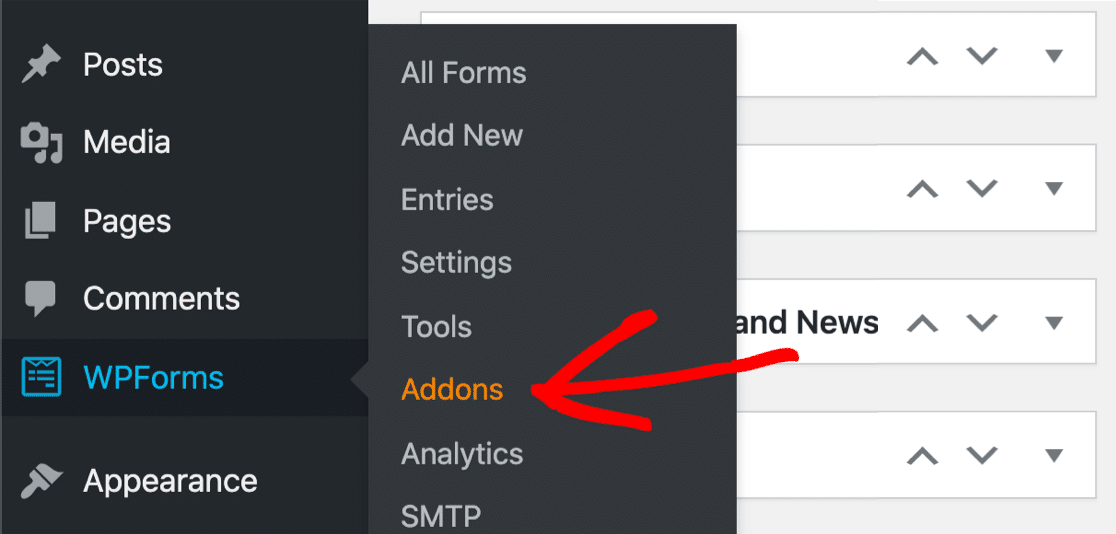
向下滾動,直到找到表單模板包。 然後點擊Install Addon and Activate 。
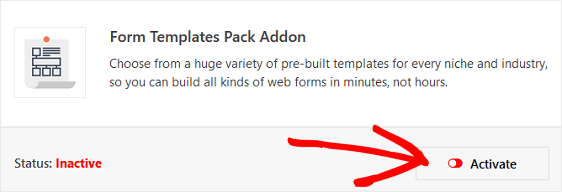
使用此插件,您將能夠訪問預先構建的在線活動註冊表模板,以及大量其他行業和利基特定模板,用於為您的站點創建自定義表單。 這可以節省您手動將事件註冊表字段添加到簡單聯繫表單所需的時間。
接下來,轉到WPForms » Add New創建一個新表單。
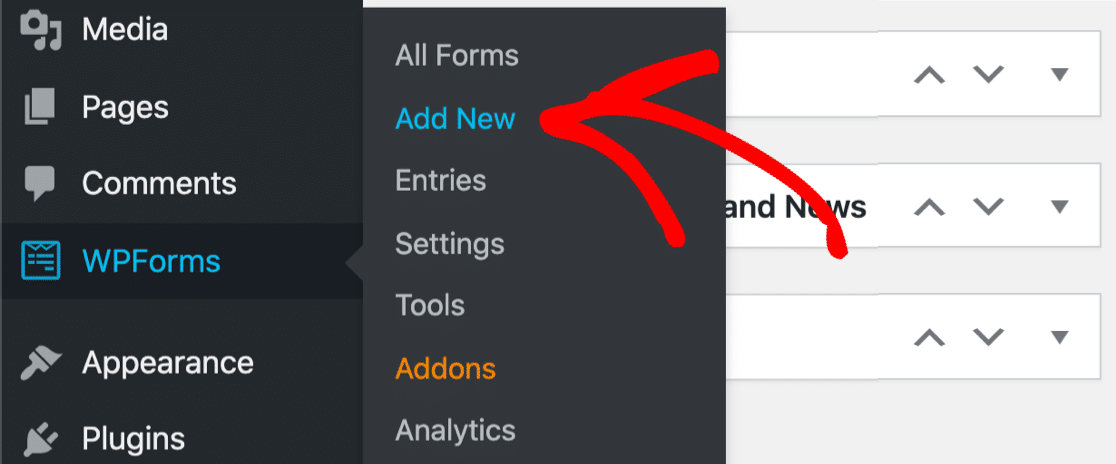
在設置屏幕上,為您的表單命名並向下滾動到模板屏幕底部,其中顯示為Additional Templates 。 在搜索欄中輸入“活動註冊”,將出現在線活動註冊表格模板。
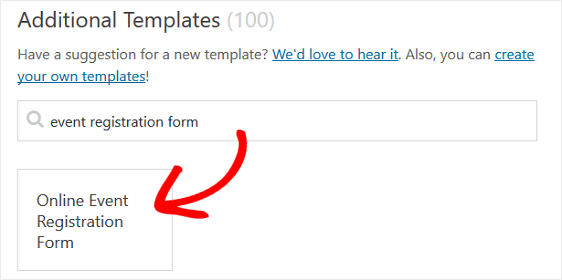
單擊模板,WPForms 將為您創建一個活動註冊表。
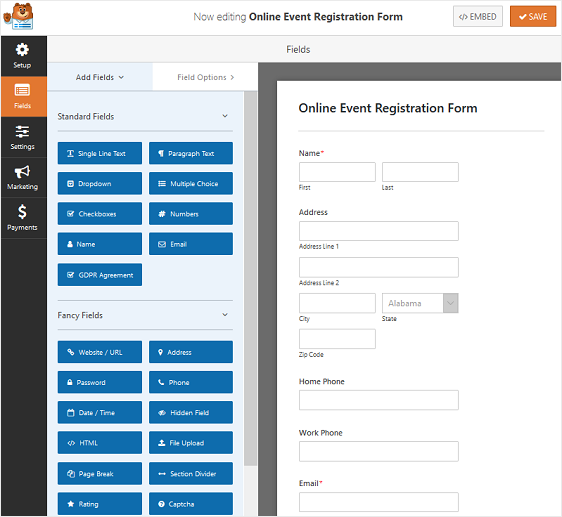
現在讓我們自定義訪問者將在前端看到的表單。
第 2 步:自定義您的 WordPress 活動註冊表
WPForms 使自定義表單變得容易。
您將在在線活動註冊表中看到以下表單字段:
- 姓名
- 地址
- 家庭電話
- 工作電話
- 電子郵件
- 多項選擇
- 單行文本
- 落下
您可以通過將其他表單域從左側面板拖到右側面板,將其他表單域添加到您的活動註冊表中。 您還可以通過單擊字段來自定義字段。
例如,WPForms 使您可以輕鬆地通過表單從站點訪問者那裡收取款項。 事實上,WPForms 非常靈活,您可以直接從您的表單中向用戶收款,也可以等待稍後收款。 您不需要使用電子商務插件或讓人們進行結賬。
如果您想通過活動註冊表從網站訪問者那裡收取活動費用,則需要自定義下拉菜單表單字段。
為此,請從表單編輯器右側面板中的表單中刪除下拉菜單。 然後,向下滾動到“付款字段”並將“多項目”表單字段添加到您的表單中。
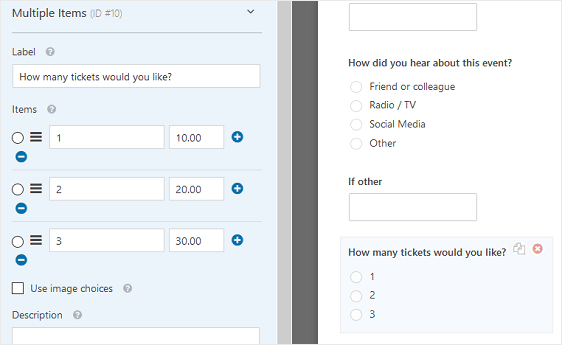
自定義表單字段,確保添加活動門票金額。 如果您想提高門票銷量,請添加讓人們購買 3 張以上門票的選項,只需單擊加號 (+)即可添加另一個選項。
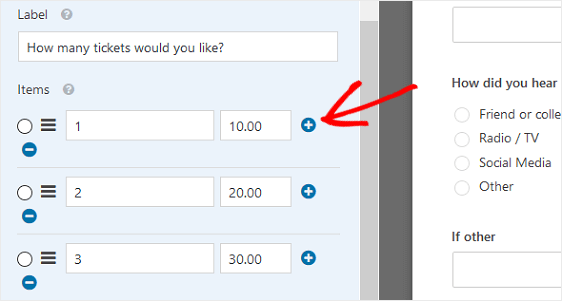
現在,只要網站訪問者註冊您的活動並選擇他們想要購買的門票數量,他們就會看到總數。
如果您想在以後向與會者收費,只需保留下拉菜單,讓人們選擇他們想要購買的門票數量,並在註冊活動後向他們發送發票。
如需幫助為您的客戶開具發票,請務必查看我們提供的最實惠的發票軟件選項綜述。
完成自定義活動註冊表後,單擊保存。
第 3 步:配置您的活動註冊表的設置
首先,轉到“設置” »“常規” 。
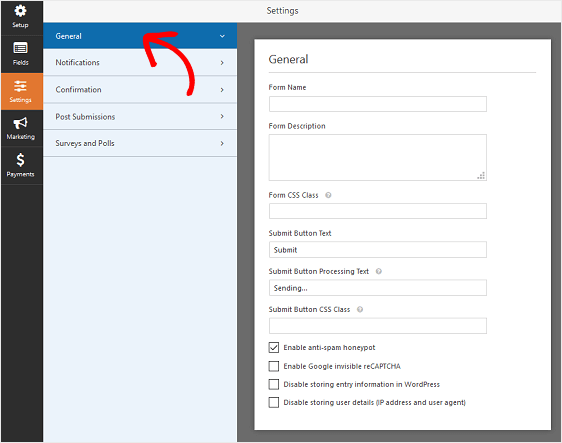
您可以在此處配置以下內容:
- 表單名稱— 如果您願意,可以在此處更改表單的名稱。
- 表格說明 — 為您的表格提供說明。
- 提交按鈕文本 —自定義提交按鈕上的副本。
- 垃圾郵件預防 —使用反垃圾郵件功能、hCaptcha 或 Google reCAPTCHA 阻止聯繫形式的垃圾郵件。 所有新表單都會自動啟用反垃圾郵件複選框。
- AJAX 表單 —無需重新加載頁面即可啟用 AJAX 設置。
- GDPR 增強功能 —您可以禁用條目信息和用戶詳細信息(例如 IP 地址和用戶代理)的存儲,以符合 GDPR 要求。 查看我們的分步說明,了解如何將 GDPR 協議字段添加到您的活動註冊表中。
完成後,單擊“保存” 。

第 4 步:配置您的活動註冊表的通知
每當在您的網站上提交申請時,通知都是發送電子郵件的好方法。
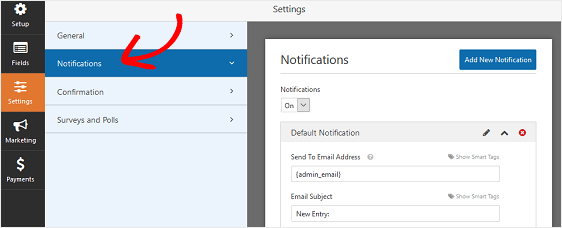
事實上,除非您禁用此功能,否則每當有人在您的網站上提交活動註冊表時,您都會收到有關它的通知。
以下是有關設置最佳 WordPress 活動表單的一些提示:
- 如果您使用智能標籤,您還可以在網站訪問者註冊您的活動時向他們發送通知,讓他們知道您已收到他們的註冊和購票信息,並會盡快與他們聯繫。 這可以向人們保證他們的活動註冊已正確完成。 如需這一步的幫助,請查看我們關於如何在 WordPress 中設置表單通知的文檔。
- 如果您需要發送額外的確認電子郵件,例如發送給您自己、活動協調員和與會者,請查看我們關於如何在 WordPress 中發送多個表單通知的分步教程。
- Andi 如果您想在您的電子郵件中保持品牌一致,您可以查看有關向電子郵件模板添加自定義標題的指南。
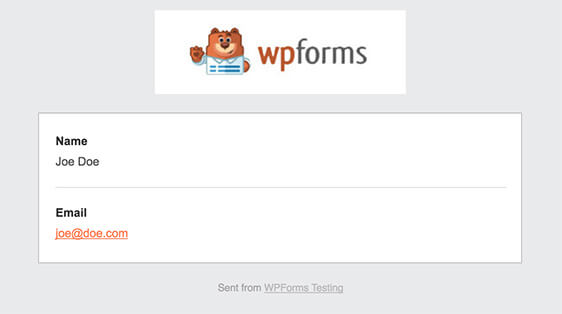
第 5 步:設置表單的確認
表單確認是網站訪問者在您的網站上提交活動註冊表後顯示給他們的消息。 他們讓人們知道他們的表格已被處理,並為您提供機會讓他們知道下一步是什麼。
WPForms 具有三種確認類型:
- 信息。 這是 WPForms 中的默認確認類型。 當站點訪問者提交活動註冊表時,會出現一條簡單的消息確認,讓他們知道他們的註冊已處理。 在此處查看一些有助於提高客戶滿意度的成功信息。
- 顯示頁面。 這種確認類型會將網站訪問者帶到您網站上的特定網頁,感謝他們的註冊。 如需幫助,請查看我們關於將客戶重定向到感謝頁面的教程。 此外,請務必查看我們關於創建有效的感謝頁面以提高客戶忠誠度的文章。
- 轉到 URL(重定向)。 當您想要將站點訪問者發送到不同的網站時使用此選項。
讓我們看看如何在 WPForms 中設置簡單的表單確認,以便您可以自定義訪問者在您的網站上註冊活動時將看到的消息站點。
首先,單擊“設置”下“表單編輯器”中的“確認”選項卡。
接下來,選擇您要創建的確認類型。 對於此示例,我們將選擇Message 。
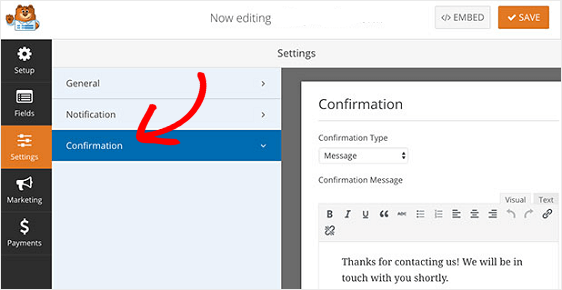
您將看到一個用戶友好的 HTML 編輯器,可讓您鍵入自己的消息。 您可以使用它在 Google 地圖上添加指向場地的鏈接。
根據自己的喜好自定義確認消息後,單擊表單構建器頂部的保存。
如果您想根據註冊人的行為向他們顯示不同的確認,請務必閱讀有關如何創建條件表單確認的信息。
如果您想將預付門票的網站訪問者發送到感謝頁面,並向尚未付款的訪問者顯示一條確認消息,通知他們您將與後續步驟聯繫,這將非常有用。
第 6 步:配置表單的付款設置
如果您在活動註冊表中向網站訪問者收取付款,則需要配置表單的付款設置,以便以正確的方式處理在線付款。
如果您在不付款的情況下收集 RSVP,則可以跳過此部分。
WPForms 與 PayPal、Authorize.Net 和 Stripe 集成以接受信用卡付款。
要在您的活動註冊表中配置付款設置,您首先必須安裝並激活正確的付款插件。
如需簡單的分步說明,請查看我們關於安裝和使用 PayPal 插件的教程。 如果您想使用 Stripe,您可以在此處找到有關安裝和使用 Stripe 插件的類似說明。
完成後,單擊表單編輯器中的付款選項卡。
在我們的示例中,我們將設置 PayPal 來處理訂單。
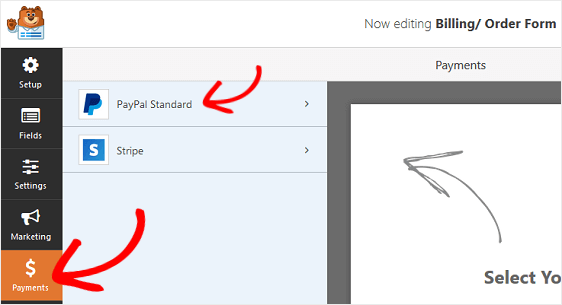
您需要在此處輸入您的 PayPal 電子郵件地址,選擇生產模式,選擇產品和服務,並根據需要調整其他設置。
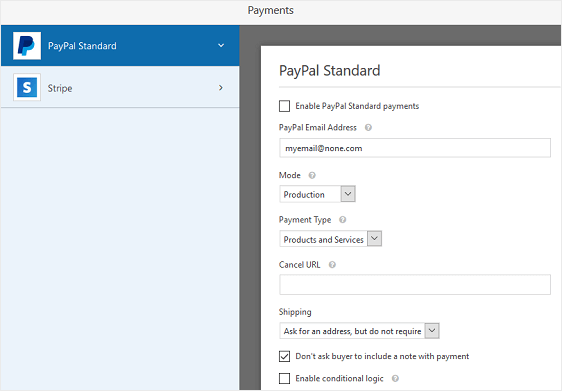
完成付款設置配置後,單擊保存以存儲您的更改。
如果您想提供不同的付款方式,請務必查看我們關於允許客戶選擇付款方式的教程。
現在您已準備好將您的在線活動註冊表添加到您的網站。
第 7 步:將您的表單添加到您的站點
設置活動註冊表後,您需要將其添加到您的 WordPress 網站。
與許多事件管理插件不同,WPForms 允許您將表單添加到網站上的許多位置,包括您的博客文章、頁面,甚至側邊欄小部件。 塊編輯器中不需要簡碼!
讓我們來看看最常見的放置選項:頁面/帖子嵌入。
首先,在 WordPress 中創建一個新頁面或帖子,或轉到現有頁面的更新設置。
之後,單擊第一個塊(頁面標題下方的空白區域),然後單擊“添加 WPForms”圖標。
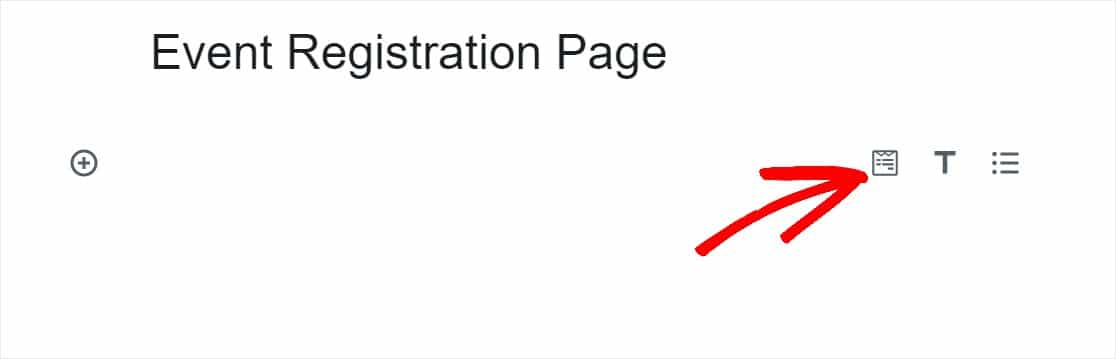
方便的 WPForms 小部件將出現在您的塊內。 單擊 WPForms 下拉列表,然後選擇要插入到頁面中的已創建表單之一。 選擇您的活動註冊表。
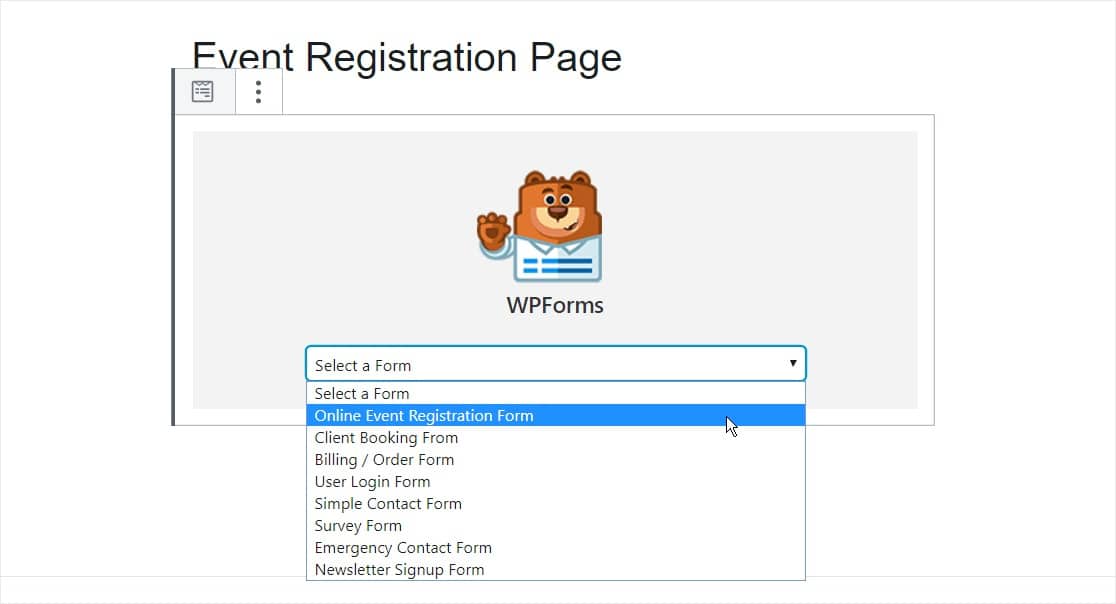
您需要將您的活動信息添加到此處的頁面。 您可能還想針對 SEO 優化您的活動頁面以獲得最大流量。
然後,發布您的帖子或頁面,以便您的在線活動註冊和票務表格將顯示在您的網站上。
對如何通過可定制的在線活動管理節省時間感興趣? WPForms 是一個很好的工具,可用作事件管理器,如果您有重複事件,因為表單非常簡單且易於設置。
如果您收取活動註冊費,您還可以添加多個定價選項來更改活動的總價。
立即創建您的 WordPress 活動註冊表
有關活動註冊表的更多提示
你有它! 您現在知道如何創建在線活動註冊表,現在您可以開始在線銷售門票和宣傳您的活動。 使用 WPForms 作為您的 WordPress 事件註冊插件很容易。
如果您想在特定日期自動打開和關閉註冊,請查看本指南以設置表單到期日期。
請務必查看我們的教程,了解如何自動發送 WordPress 訂單電子郵件收據,以便您可以向已預付活動費用的與會者提供他們已付款的證明。
你還在等什麼? 立即開始使用最強大的 WordPress 表單插件。 WPForms Pro 版本附帶免費的活動註冊表模板,並提供 14 天退款保證。
不要忘記,如果您喜歡這篇文章,請在 Facebook 和 Twitter 上關注我們。
